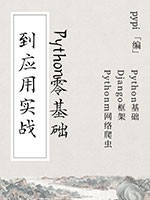邮件通知:实现邮件通知功能
在自动化测试领域,邮件通知是一项至关重要的功能,它允许测试团队在测试执行完成后立即获得测试结果,无论是成功还是失败。这极大地提高了测试效率,使得团队成员能够迅速响应问题,优化测试流程,并确保软件质量。本章将深入探讨如何在Selenium自动化测试框架中集成邮件通知功能,涵盖邮件发送的基本原理、常用邮件服务器配置、以及如何在Selenium测试脚本中实现邮件发送逻辑。
一、邮件发送基本原理
邮件发送的核心在于SMTP(Simple Mail Transfer Protocol,简单邮件传输协议)协议。SMTP是一种提供可靠且有效电子邮件传输的协议,它定义了邮件服务器之间交换邮件的格式和方式。当一封邮件被发送时,发件人的邮件服务器(SMTP服务器)会将邮件发送到收件人邮件服务器,收件人再从其邮件服务器下载邮件进行查看。
二、常用邮件服务器及配置
在集成邮件通知功能之前,了解并配置一个可靠的邮件服务器是必要的。常见的邮件服务器提供商包括Gmail、Outlook、QQ邮箱等。以Gmail为例,由于其全球普及性和易于配置的特点,常被用于自动化测试中的邮件发送。
1. Gmail SMTP配置
- 服务器地址:smtp.gmail.com
- 端口号:
- SSL加密:465
- TLS加密:587
- 用户名:Gmail账号
- 密码:Gmail密码或应用专用密码(出于安全考虑,Google推荐使用应用专用密码)
为了使用Gmail发送邮件,你可能需要在Gmail账户中开启“允许不够安全的应用”的访问权限(不推荐,因为这会降低账户安全性),或者创建并应用一个应用专用密码。
三、在Python中实现邮件发送
Python中发送邮件通常使用smtplib和email模块。smtplib负责SMTP协议的实现,而email模块则用于构建邮件内容。
示例代码:
import smtplibfrom email.mime.text import MIMETextfrom email.mime.multipart import MIMEMultipartfrom email.header import Headerdef send_email(sender, password, recipient, subject, body, smtp_server='smtp.gmail.com', smtp_port=587):# 创建一个带附件的实例msg = MIMEMultipart()msg['From'] = Header(sender, 'utf-8')msg['To'] = Header(recipient, 'utf-8')msg['Subject'] = Header(subject, 'utf-8')# 邮件正文内容msg.attach(MIMEText(body, 'plain', 'utf-8'))try:# 登录SMTP服务器server = smtplib.SMTP_SSL(smtp_server, smtp_port) # 对于Gmail,通常使用SSL连接server.login(sender, password)# 发送邮件server.sendmail(sender, [recipient], msg.as_string())server.quit()print("邮件发送成功")except Exception as e:print("邮件发送失败:", e)# 使用示例sender = 'your_gmail@gmail.com'password = 'your_app_specific_password' # 使用应用专用密码recipient = 'recipient_email@example.com'subject = '自动化测试报告'body = '测试已完成,请查看附件中的详细报告。'send_email(sender, password, recipient, subject, body)
注意:上述代码中,请确保将your_gmail@gmail.com、your_app_specific_password和recipient_email@example.com替换为实际的邮箱地址和密码。
四、在Selenium测试脚本中集成邮件通知
将邮件发送功能集成到Selenium自动化测试脚本中,通常意味着在测试执行完毕后(无论成功还是失败),调用邮件发送函数发送测试报告或结果通知。
示例:
from selenium import webdriverimport unittestfrom selenium.webdriver.common.keys import Keysfrom your_email_module import send_email # 假设send_email函数定义在your_email_module.py文件中class TestExample(unittest.TestCase):def setUp(self):self.driver = webdriver.Chrome()self.driver.get("http://www.example.com")def test_search_box(self):self.driver.find_element_by_name("q").send_keys("Selenium")self.driver.find_element_by_name("q").send_keys(Keys.RETURN)# 这里可以添加更多的断言来验证测试结果def tearDown(self):self.driver.quit()@classmethoddef tearDownClass(cls):# 测试类结束时发送邮件通知if hasattr(cls, 'test_result'): # 假设test_result在测试执行过程中被设置subject = '自动化测试结果通知'body = f'测试结果:{cls.test_result}'send_email(sender, password, recipient, subject, body)if __name__ == "__main__":# 假设我们有一个机制来设置test_resultTestExample.test_result = '成功' # 或者 '失败',根据实际测试结果unittest.main()
在上述示例中,我们假设test_result在测试执行过程中被设置,以反映测试的成功或失败状态。然后,在tearDownClass方法中,根据测试结果发送邮件通知。需要注意的是,由于unittest框架的tearDownClass方法在测试类中的所有测试方法执行完毕后只调用一次,因此它非常适合用于发送测试总结报告或通知。
五、总结
邮件通知是自动化测试中不可或缺的一环,它能够帮助测试团队及时获取测试结果,快速响应问题。通过本文的学习,你应该已经掌握了在Python中使用smtplib和email模块发送邮件的基本方法,并了解了如何在Selenium自动化测试脚本中集成邮件通知功能。记住,安全始终是第一位的,因此在配置邮件服务器时,务必采取适当的安全措施,如使用应用专用密码等。此外,你还可以根据实际需求,进一步丰富邮件内容,如添加HTML格式的邮件正文、附件等,以提供更详细和直观的测试报告。